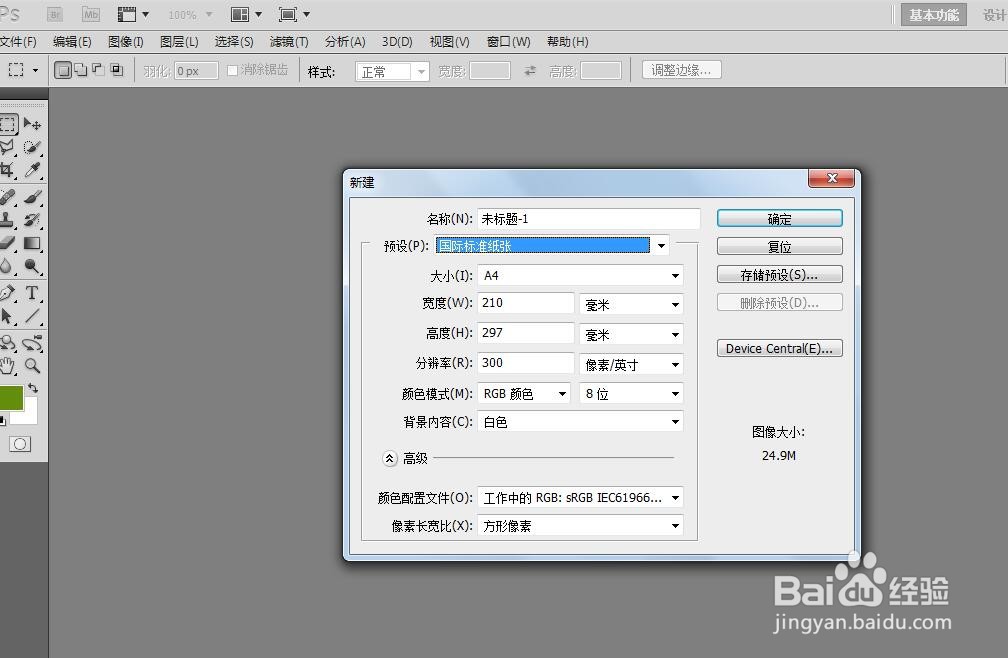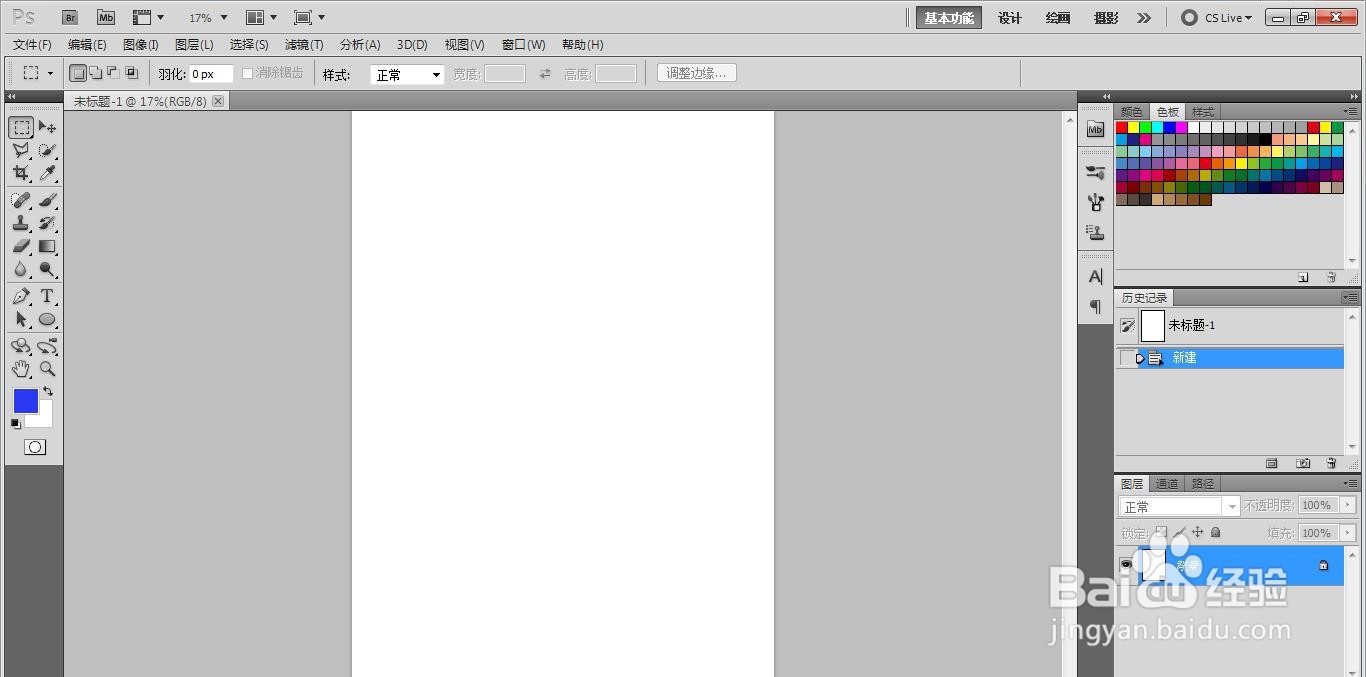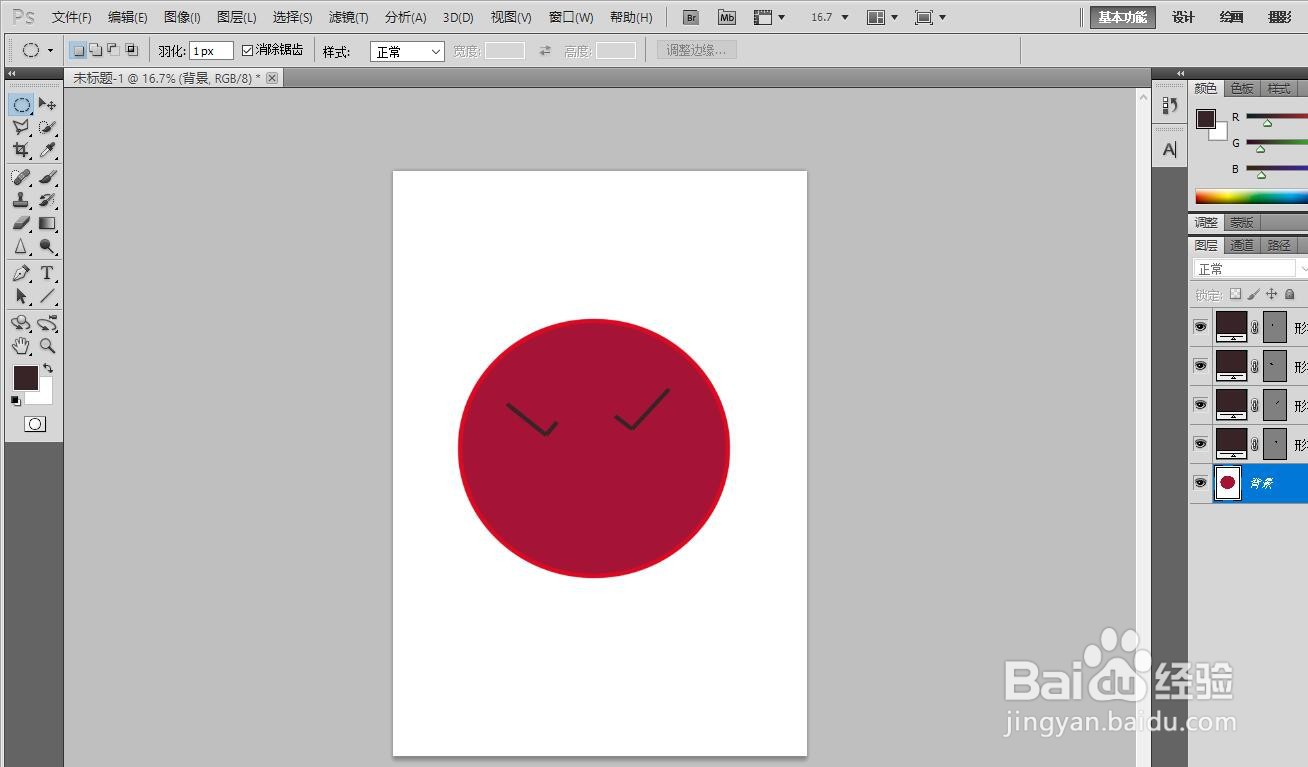如何用PS软件画出一个圆形瘪嘴的表情图
1、打开ps软件,新建一张长方形纸张。
2、画出一个大圆形。
3、将大圆形填充上枣红色。
4、把大圆形描边红色。
5、在圆形的左边画一条黑色长直线和一条黑色短直线。在圆形的右边也一样,画一条长直线和一条短直线。
6、在圆形里面画一条短的黑色斜线。这样一个瘪嘴的表情图片就画好了。
声明:本网站引用、摘录或转载内容仅供网站访问者交流或参考,不代表本站立场,如存在版权或非法内容,请联系站长删除,联系邮箱:site.kefu@qq.com。
阅读量:30
阅读量:31
阅读量:24
阅读量:36
阅读量:30